笔记本Office 应用、文件无法打开
适用产品:
笔记本
系统版本:
windows10, windows11
| 笔记本Office 应用、文件无法打开 |
问题现象
- 双击或右键点击打开Office应用(如Word)无反应。
- 双击或右键点击打开Office文件,提示应用程序无法正常启动或者系统无反应,也没有任何提示。
问题原因
- Office 被其他进程使用。
- Office应用的相关文件损坏。
- Office 被其他应用干扰。笔记本中的其他一些应用功能自动加载到了 Office 应用的“COM 加载项”中,会干扰 Office 应用的启动。
- Office 部分内容自动更新了,但您的笔记本系统未更新至最新版本。
解决方案
- 在“任务管理器”中结束 Office 应用进程,再重新打开。
- 右键点击开始菜单图标打开“任务管理器”。
- 在“进程”或“详细信息”选项卡中选择 Office 的应用,然后点击“结束任务”。
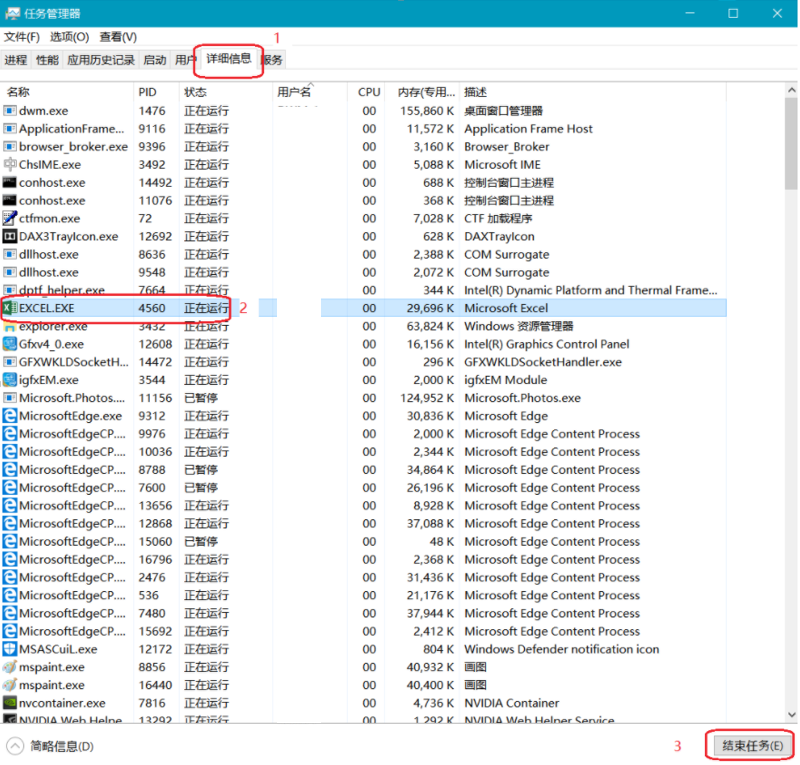
- 尝试将 Office 软件以命令打开,确认是否能够正常使用:
同时按下“Win+R”组合键,打开“运行”窗口,在运行框中输入“winword /safe”按回车键。新建文档或者打开出现问题的文档,查看是否还有问题。
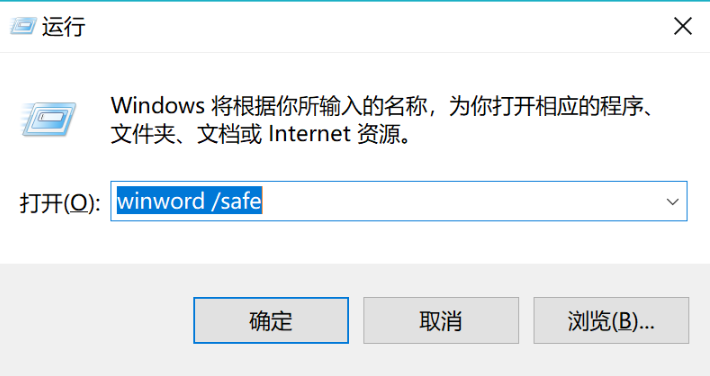
运行 Word 输入“winword /safe”,运行 Excel 输入“excel /safe”,运行 PowerPoint 输入“powerpnt /safe”。字符“/”前注意有“空格”。
- 在安全模式下打开 Office 应用,并取消 COM 加载项。
- 按住 Ctrl 键的同时,双击 Office 的任一应用,提示是否要在安全模式下启动,点击“是”。
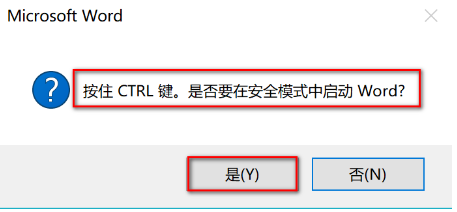
- 点击“文件 > 打开”,选择并且打开您要编辑的文件。
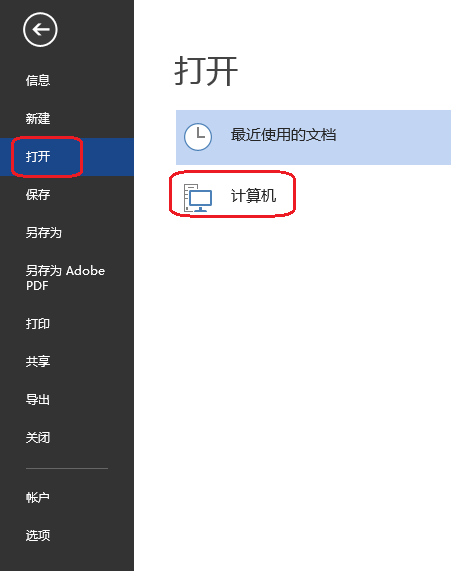
- 如果可以正常打开并且使用,然后点击“文件 > 选项 > 加载项”,在“管理”中选择“COM加载项”,点击“转到”,把加载项前面的勾全部去掉(请勿将加载项删除),然后点击“确定”,重启该 Office 应用,查看问题是否还会出现。
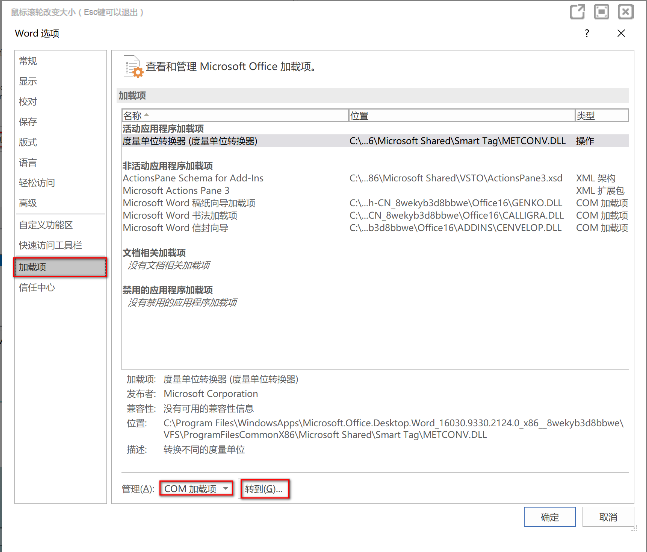
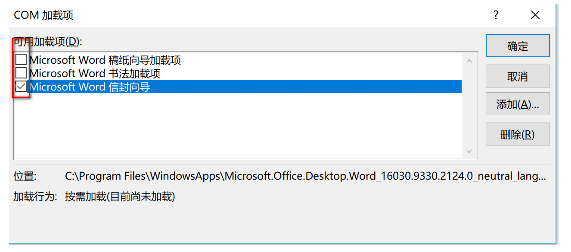
- 按住 Ctrl 键的同时,双击 Office 的任一应用,提示是否要在安全模式下启动,点击“是”。
- 在应用和功能中搜索Office,选择预装的Office版本,点击修改后选择快速修复。
- 安装 Windows 最新的更新。
- 点击 Windows 图标 > 设置图标,选择 “更新和安全 > Windows更新”。
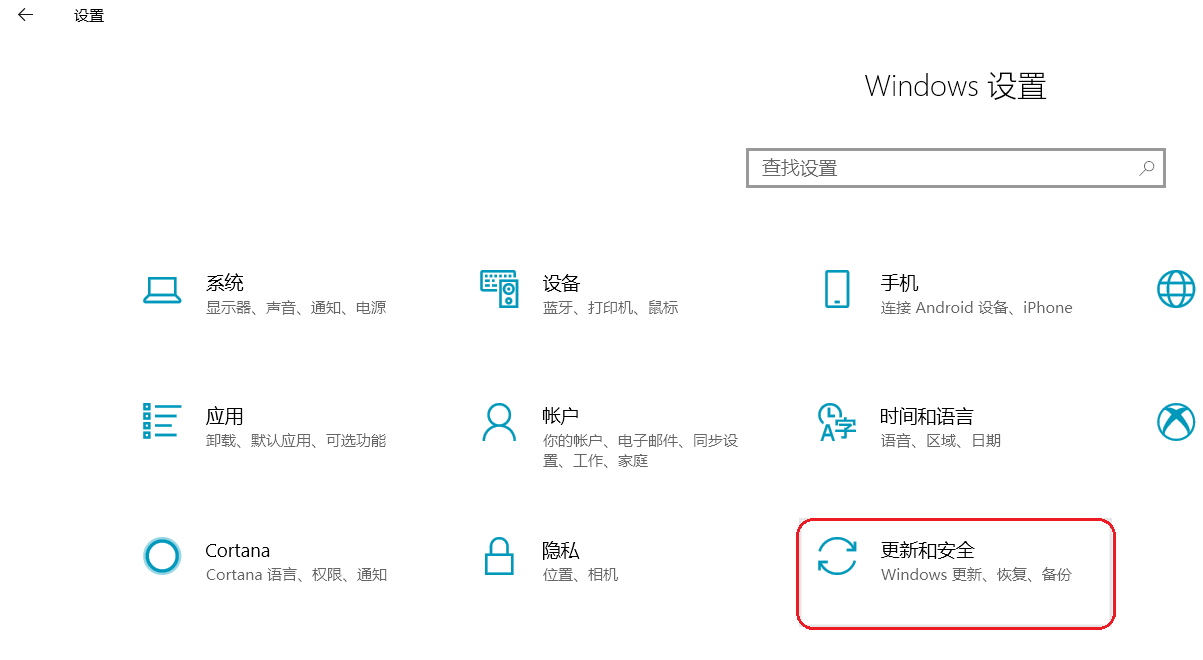
- 点击“检查更新”,然后等待 Windows 查找笔记本的最新更新。
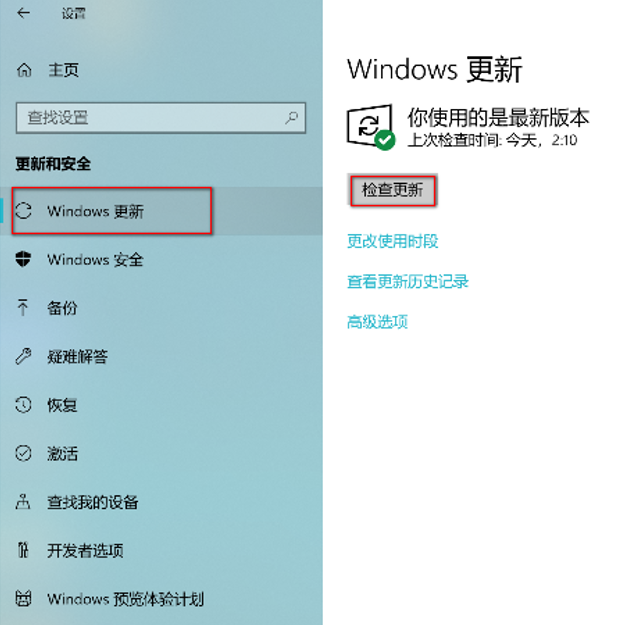
- 点击 Windows 图标 > 设置图标,选择 “更新和安全 > Windows更新”。
- 若依然有问题,请卸载 Office 之后重新在官网安装。
- 打开网址https://stores.office.com/myaccount。

- 使用已经激活绑定 Office 的微软帐号登录。
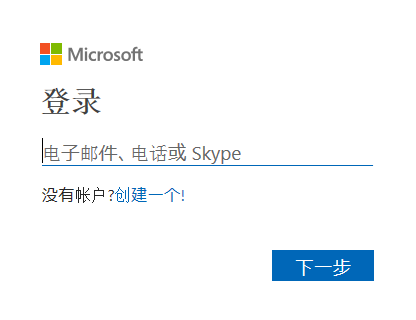
- 在“服务和订阅”界面里,点击Office产品右侧的“安装”,并按提示安装 Office 相应软件。
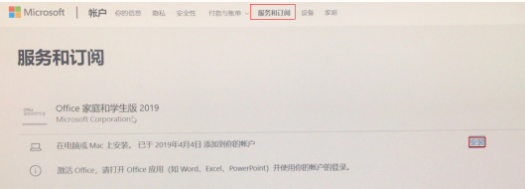
- 打开网址https://stores.office.com/myaccount。
- 若以上方法都无法解决问题,请提前备份好数据,然后在开机时长按或点按 F10 ,使用荣耀系统恢复出厂设置功能将计算机还原到出厂状态。
系统恢复出厂会删除 C 盘中数据(也包含桌面文件、下载、文档等个人文件),其他盘符中的文件将保留,请您平时注意备份 C 盘内个人文件。
计算机恢复出厂后,Office 不会失效。请输入首次激活 Office 时绑定的微软帐号及密码,重新完成 Office 激活操作。
微信扫描二维码分享文章
谢谢您的鼓励!
您的意见已提交成功!



























































































































































